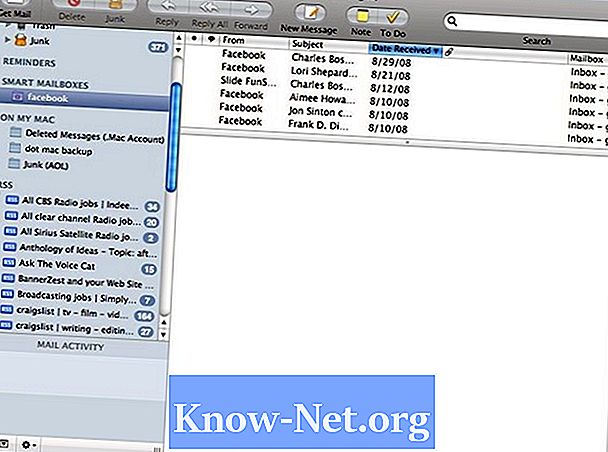Inhoud
Aanmeldingsformulieren maken deel uit van elke website waarvoor gebruikers zich moeten identificeren voordat ze toegang krijgen tot een gedeelte van de server dat beveiligd of gepersonaliseerd is. Voor ontwikkelaars die een aangepast inlogformulier op hun websites willen opnemen, biedt Joomla een eenvoudige procedure die geen externe code of HTML-integratieprocessen vereist. De enige vereiste is dat de website wordt ontwikkeld met het Joomla-contentbeheersysteem.
routebeschrijving
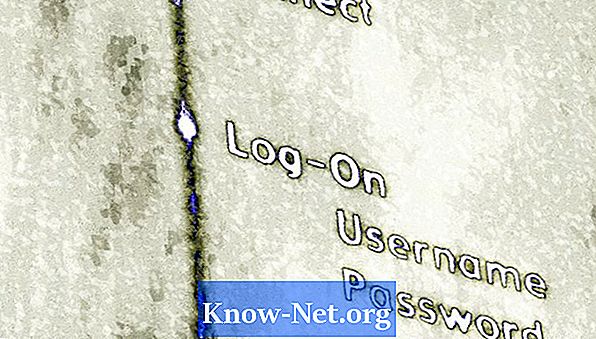
-
Log in via het admin-paneel op de startpagina van Joomla (let op: dit is niet de hoofdpagina van uw website, maar de hoofdpagina van Joomla admin). Dit zorgt ervoor dat u met de databaseservice toepassingen en services van uw website kunt opnemen of uitsluiten.
-
Klik op 'Extensies' boven in het menu voor toegang tot de pagina 'Managementmodule'. Op de beheerpagina van modules zijn er verschillende die u kunt selecteren en aanpassen om op uw site te verschijnen. Blader naar beneden en klik op 'Aanmelden' om een pagina te openen met de parameters die horen bij de typische aanmeldingsformulieren.
-
Geef het inlogformulier een naam door het veld "title" in te vullen. Klik op 'Weergeven' om het openbaar te maken. Plaats het op een speciale plaats op de gewenste pagina door op de knop "selecteer positie" te klikken. Publiceer of verwijder de pagina door het veld 'gepubliceerd' af te wisselen en een toegankelijkheidsniveau toe te wijzen door er een te selecteren in het veld 'toegang'. Alle andere parameters zijn standaard; verander ze niet.
-
Identificeer op welke pagina's van uw site u het inlogformulier wilt laten verschijnen, klik op de specifieke pagina's of selecteer alles in het beschikbare veld.
-
Klik op het veld 'inlog omleidingspagina' in het gedeelte aan de rechterkant van 'basisopties' en selecteer de pagina die u wilt dat uw gebruikers bereiken. Bepaal de uitlogomleiding door op het "uitlog-omleidingspagina" -veld te klikken en klik vervolgens op "opslaan".
-
Ga naar het menu "Gebruikers", zichtbaar bovenaan de beheerbalk en klik op "Gebruikersbeheer". Klik op "Opties" in de rechterbovenhoek, zorg ervoor dat de gebruikersrecord is ingesteld op "toegestaan" en de voorste parameters zijn ingesteld op "weergeven".
tips
- Als u uw werk wilt controleren, meldt u zich af bij het beheerdersdashboard en probeert u uw site te openen via het zojuist gemaakte aanmeldingsformulier. Probeer u te registreren als een nieuwe gebruiker om toegankelijkheidsopties te evalueren.
Wat je nodig hebt
- PHP / MySQL / Apache geïnstalleerd en werkt
- Joomla! v.1.5 / v.1.6 geïnstalleerd en geconfigureerd